* Tento príspevok je súčasťou iPhone LifeNewsletter Tip dňa. Prihlásiť Se. *
Ak ste niekedy premýšľali o tom, ako sa vrátiť späť v iPhone alebo iPade, budete radi, že keď prejdete na odkaz z jednu stránku aplikácie na druhú na vašom iPhone, na iPhone a iPade je malé tlačidlo späť, ktoré vás vráti tam, kde ste začala. Pred týmto pridaním tlačidla Späť v systéme iOS 9, ak upozornenie otvorilo inú aplikáciu, mohli ste ísť späť buď návratom na domovskú obrazovku, alebo dvojitým kliknutím na tlačidlo Domov otvorte aplikáciu Prepínač. Odvtedy Apple pridal aj možnosť použite 3D dotyk na posúvanie tam a späť medzi aplikáciami. Môžete sa tiež chcieť vrátiť späť na webovú stránku, ktorú ste našli prostredníctvom aplikácie, a byť frustrovaní, keď sa ocitnete späť v predchádzajúcej aplikácii namiesto na predchádzajúcej stránke webovej lokality. Budeme sa zaoberať tým, ako sa vrátiť späť na iPhone a iPad vo všetkých jeho rôznych podobách, takže už nikdy nebudete zmätení tlačidlami späť na iPhone.
Skoč do:
- Ako sa vrátiť do aplikácie pomocou tlačidla Späť na iPhone
- Ako sa vrátiť na predchádzajúcu obrazovku webovej stránky
- Ako sa vrátiť späť v aplikáciách pre iPhone alebo iPad pomocou 3D Touch
Ako sa vrátiť do aplikácie pomocou tlačidla Späť na iPhone
Kde je tlačidlo Späť na iPhone? V skutočnosti na to existuje niekoľko odpovedí v závislosti od toho, či sa chcete vrátiť na predchádzajúcu obrazovku alebo sa vrátiť do aplikácie z externej stránky. Najprv sa pozrime na to, ako sa vrátiť do aplikácie z webovej stránky, ktorá sa otvorila, napríklad ak ste klepli na odkaz v aplikácii Mail. Ďalšie skvelé tipy na jednoduchú navigáciu v aplikáciách nájdete na našej stránke Tip dňa.
- In Chrome, nájdite btlačidlo potvrdenia v ľavej hornej časti obrazovky nad panelom s adresou.
- In Safari, namiesto toho sa to zobrazí ako tlačidlo s nápisom hotový.
- Klepnite na ikonu tlačidlo späť pre návrat do pôvodnej aplikácie.
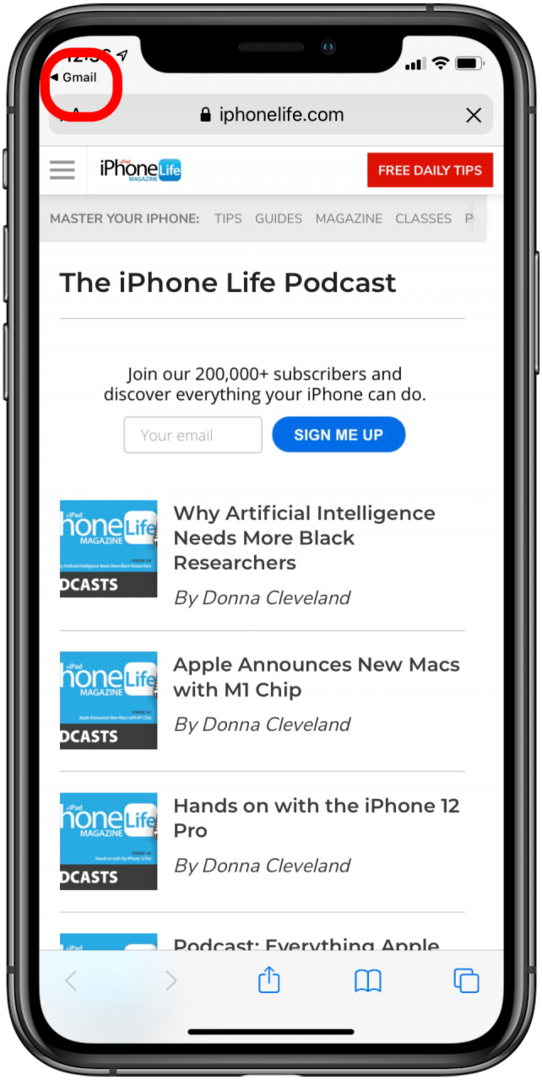
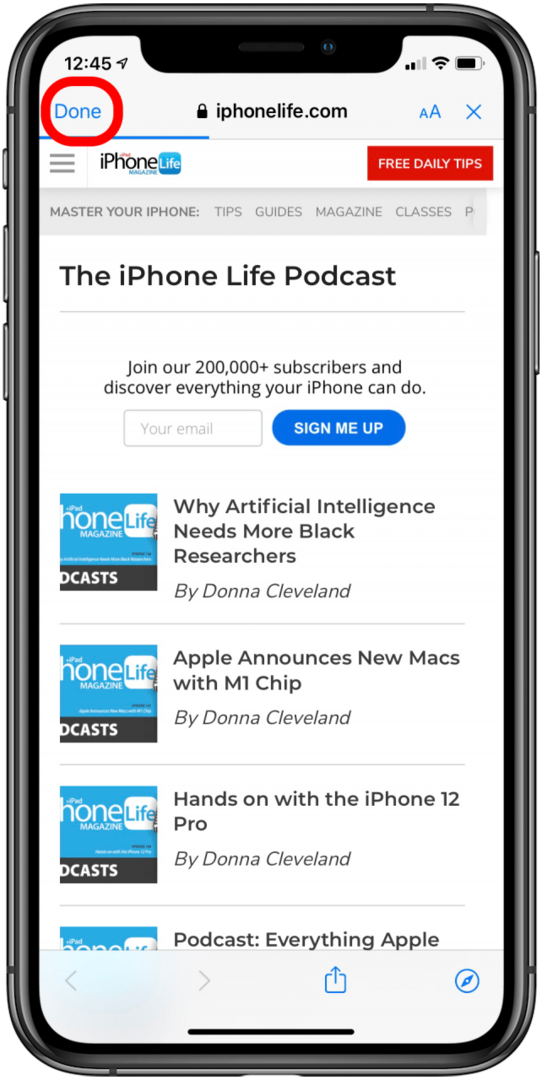
Ako sa vrátiť na predchádzajúcu obrazovku webovej stránky
Ak sa teraz chcete len vrátiť na predchádzajúcu obrazovku vo webovom prehliadači na vašom iPhone, budete sa chcieť pozrieť na šípky v spodnej časti webovej stránky. Ak ste odkaz otvorili z aplikácie (napríklad prostredníctvom e-mailu alebo kliknutia na reklamu) a budete postupovať podľa vyššie, vrátite sa do aplikácie a nie na predchádzajúcu stránku webu, čo môže byť frustrujúce. Či už ste túto stránku otvorili prostredníctvom aplikácie alebo surfujete v Safari či inom prehliadači, ak sa chcete vrátiť na predchádzajúcu stránku, postupujte podľa týchto krokov.
- Nájdite šípka späť v spodnej časti obrazovky. Tieto budú vyzerať trochu inak v závislosti od prehliadača, ktorý používate. Ako príklad používam Safari.
- Klepnutím na toto tlačidlo sa vrátite na predchádzajúcu stránku.
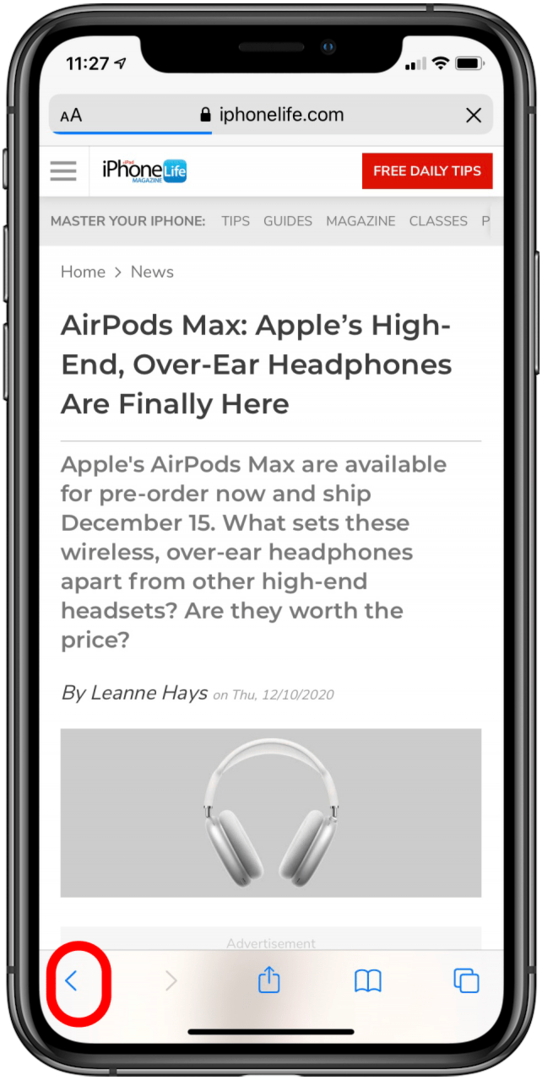
Ako sa vrátiť späť v aplikáciách pre iPhone pomocou 3D Touch
Tretí spôsob, ako sa vrátiť späť na váš iPhone, funguje pre navigáciu na predchádzajúcu stránku v prehliadači a pre návrat do aplikácie z externého odkazu. V rámci externého odkazu vás to však nepresunie na predchádzajúcu stránku, takže na to budete musieť použiť tlačidlo Späť v možnosti dva.
- Pevne stlačte ľavej strane obrazovky.
- Potiahnite prstom dopravat úplne na druhú stranu obrazovky (predtým zdvihnutím prsta alebo zvýšením tlaku namiesto toho otvoríte prepínač aplikácií.)
- Tým sa dostanete do aplikácie, ktorú ste naposledy použili
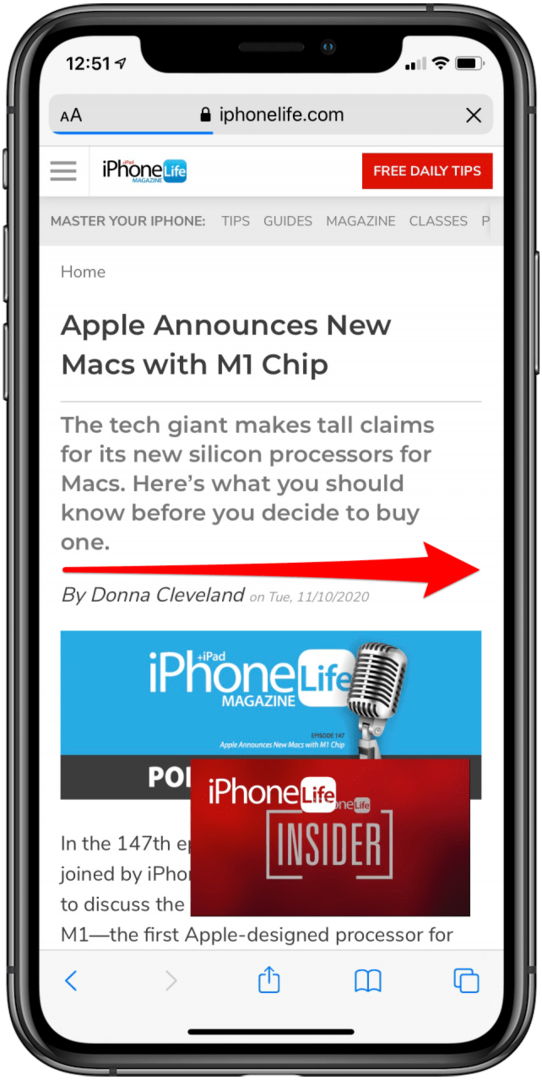
Keď si osvojíte toto gesto 3D Touch, budete môcť rýchlo prechádzať tam a späť medzi dvoma aplikáciami.
Komu prepínať medzi aplikáciami keď chcete prejsť do aplikácie, ktorá nie je poslednou, ktorú ste otvorili, stačí potiahnuť prstom nahor po domovskej obrazovke a zobraziť všetky otvorené aplikácie a klepnúť na tú, ktorú chcete zobraziť. Ďalšie, Zistite, aké sú všetky tlačidlá a porty na vašom iPhone môcť urobiť!
Poďakovanie za najlepší obrázok: Denys Prykhodov/ Shutterstock.com